PPT演示文稿使用動畫刷復制粘貼動畫效果的方法
時間:2024-05-22 11:14:09作者:極光下載站人氣:304
很多小伙伴在使用powerpoint程序對演示文稿進行編輯時經常會需要給幻燈片中的內容添加動畫效果。有的小伙伴想要將一個動畫效果快速應用到多個目標上,但又不知道該使用什么工具進行設置。其實我們只需要選中一個形狀或是文本框,然后在動畫工具的子工具欄中選擇好自己需要的動畫效果,接著再在工具欄中找到并雙擊“動畫刷”工具,最后點擊幻燈片中的其他內容即可完成動畫效果的應用了。有的小伙伴可能不清楚具體的操作方法,接下來小編就來和大家分享一下PPT演示文稿使用動畫刷復制粘貼動畫效果的方法。
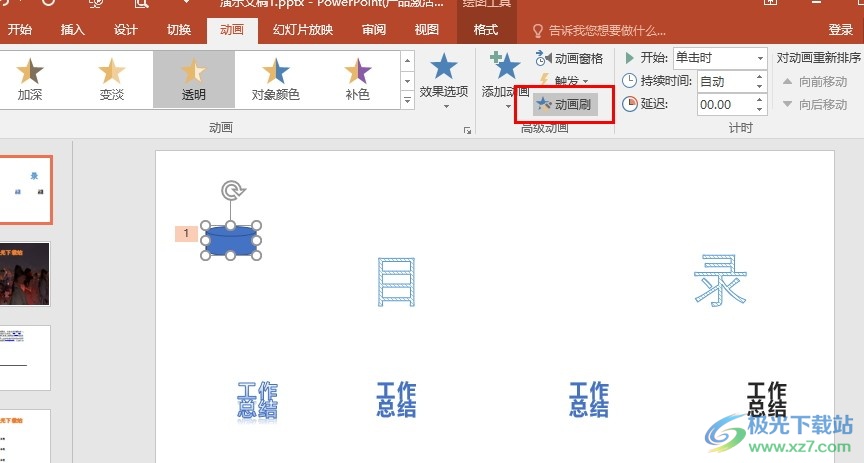
方法步驟
1、第一步,我們右鍵單擊一個演示文稿,然后在菜單列表中點擊“打開方式”選項,再在子菜單列表中選擇“PowerPoint”選項
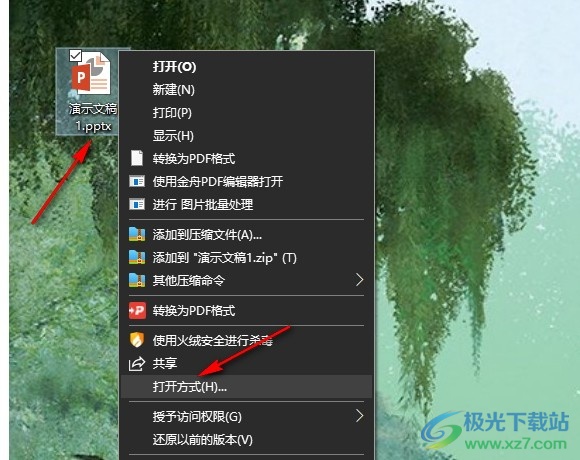
2、第二步,用PowerPoint打開演示文稿之后,我們再在幻燈片頁面中選中一個形狀,接著找到“動畫”工具,點擊打開該工具
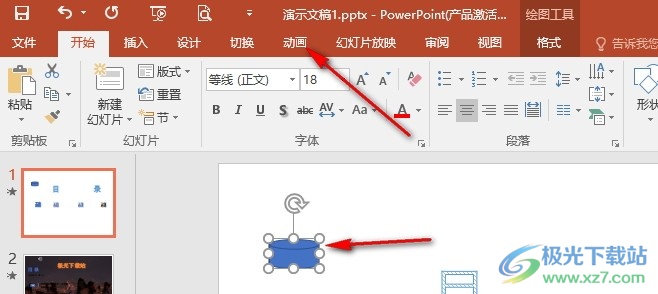
3、第三步,在動畫工具的子工具欄中,我們找到“添加動畫”工具,打開該工具,再在下拉列表中選擇一個自己需要的動畫效果
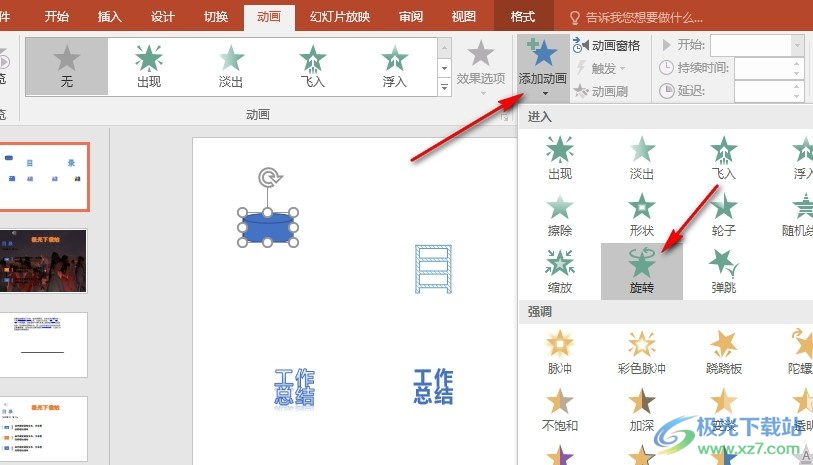
4、第四步,選擇好動畫效果之后,我們再在工具欄中打開效果選項,然后完成更多動畫效果設置
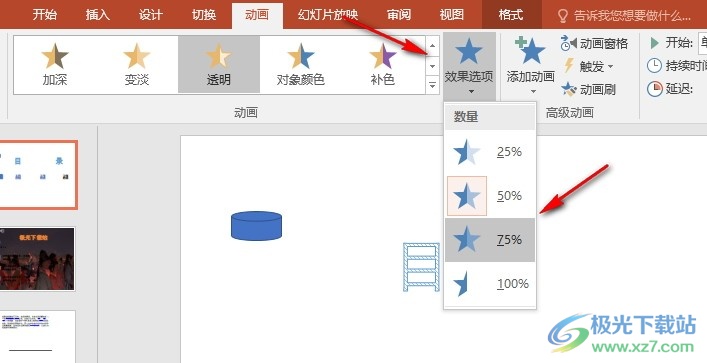
5、第五步,完成動畫效果的設置之后,我們選中形狀,然后在工具欄中雙擊“動畫刷”工具,就可以點擊其它文本框、形狀、圖表,進行同一動畫效果的應用了
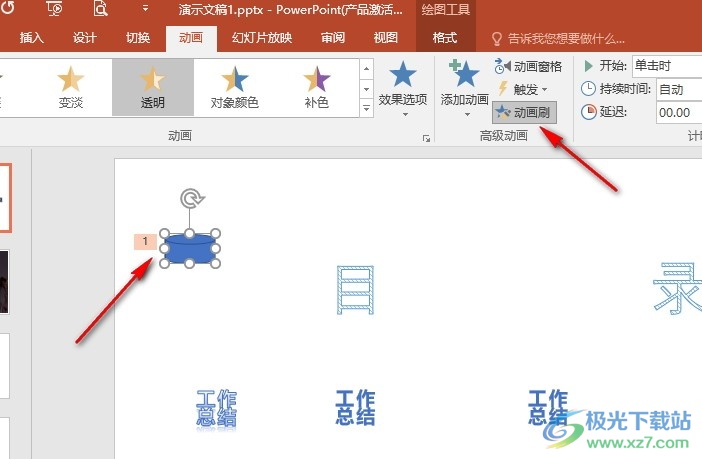
以上就是小編整理總結出的關于PPT演示文稿使用動畫刷復制粘貼動畫效果的方法,我們進入PPT頁面之后先選中一個幻燈片內容,再打開動畫工具,接著選擇好動畫效果并完成效果設置,最后雙擊點擊工具欄中的“動畫刷”工具,再點擊其它需要同一動畫效果的內容即可,感興趣的小伙伴快去試試吧。

大小:60.68 MB版本:1.1.2.0環境:WinAll, WinXP, Win7
- 進入下載
相關推薦
相關下載
熱門閱覽
- 1百度網盤分享密碼暴力破解方法,怎么破解百度網盤加密鏈接
- 2keyshot6破解安裝步驟-keyshot6破解安裝教程
- 3apktool手機版使用教程-apktool使用方法
- 4mac版steam怎么設置中文 steam mac版設置中文教程
- 5抖音推薦怎么設置頁面?抖音推薦界面重新設置教程
- 6電腦怎么開啟VT 如何開啟VT的詳細教程!
- 7掌上英雄聯盟怎么注銷賬號?掌上英雄聯盟怎么退出登錄
- 8rar文件怎么打開?如何打開rar格式文件
- 9掌上wegame怎么查別人戰績?掌上wegame怎么看別人英雄聯盟戰績
- 10qq郵箱格式怎么寫?qq郵箱格式是什么樣的以及注冊英文郵箱的方法
- 11怎么安裝會聲會影x7?會聲會影x7安裝教程
- 12Word文檔中輕松實現兩行對齊?word文檔兩行文字怎么對齊?
網友評論